Ocazional, găsiți aplicații sau jocuri distribuite ca fișiere .jar în loc de fișierul obișnuit .exe. Nu puteți să faceți dublu clic pe un fișier JAR pentru a rula aplicația. Cum, atunci, deschideți un fișier JAR?
Java era un limbaj de codare popular pentru a crea jocuri și aplicații freeware. Chiar și acum, multe aplicații gratuite sunt distribuite ca fișiere .jar, pe care Windows nu le acceptă în mod nativ. Acest articol vă va prezenta modalități de a deschide fișiere JAR pe computer.
Ce este un fișier JAR?
Browserele de internet au folosit Java pentru a oferi o experiență de navigare dinamică. Jocurile și alte aplicații interactive au fost codificate folosind Java și puteau rula pe orice platformă.
Dar a fost o mică problemă. A fost nevoie de mai multe solicitări HTTP pentru a descărca toate activele necesare pentru ca acel applet să funcționeze, încetinind timpul de încărcare. O abordare mai bună ar fi să împachetați toate fișierele într-un singur fișier pe care Java ar putea să-l acceseze pentru a rula o aplicație.
Și exact asta este fișierul JAR. Inspirat de WinZip, JAR este o arhivă de fișiere folosită de Java pentru a păstra orice, de la fișiere multimedia la cod și este accesibilă pentru aplicațiile Java.
Instalați Java pe computerul dvs.
Cea mai simplă metodă de a deschide un fișier JAR este să instalați Java Runtime Environment (JRE) pe computer. Acest lucru nu numai că vă oferă posibilitatea de a deschide fișiere .jar, dar vă face și sistemul capabil să ruleze aplicații Java.
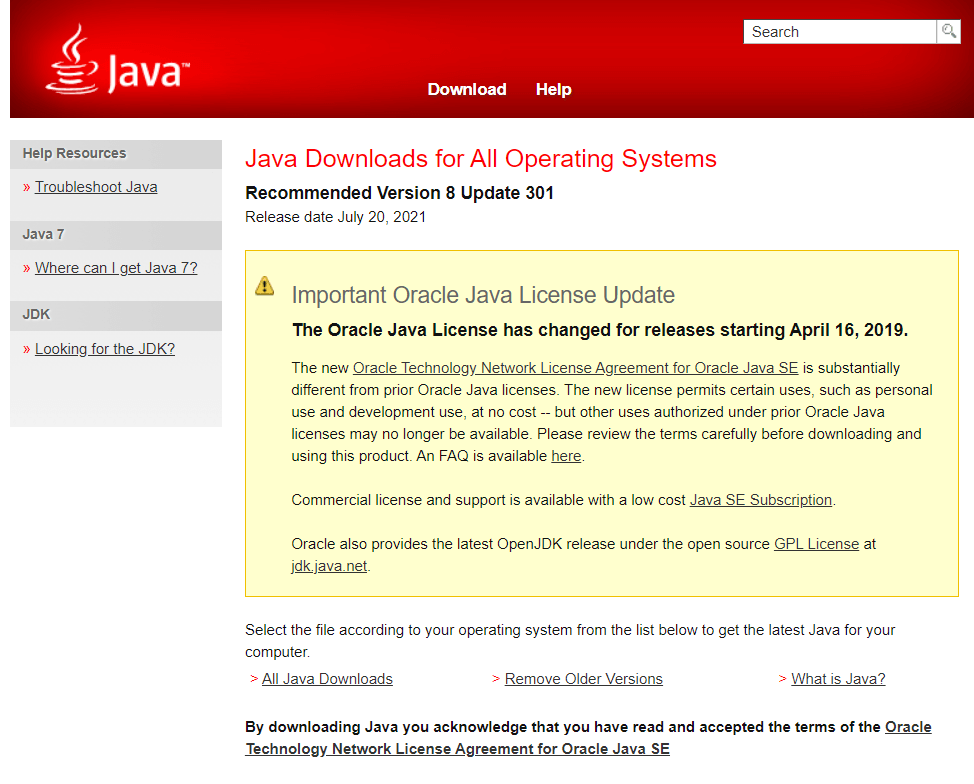
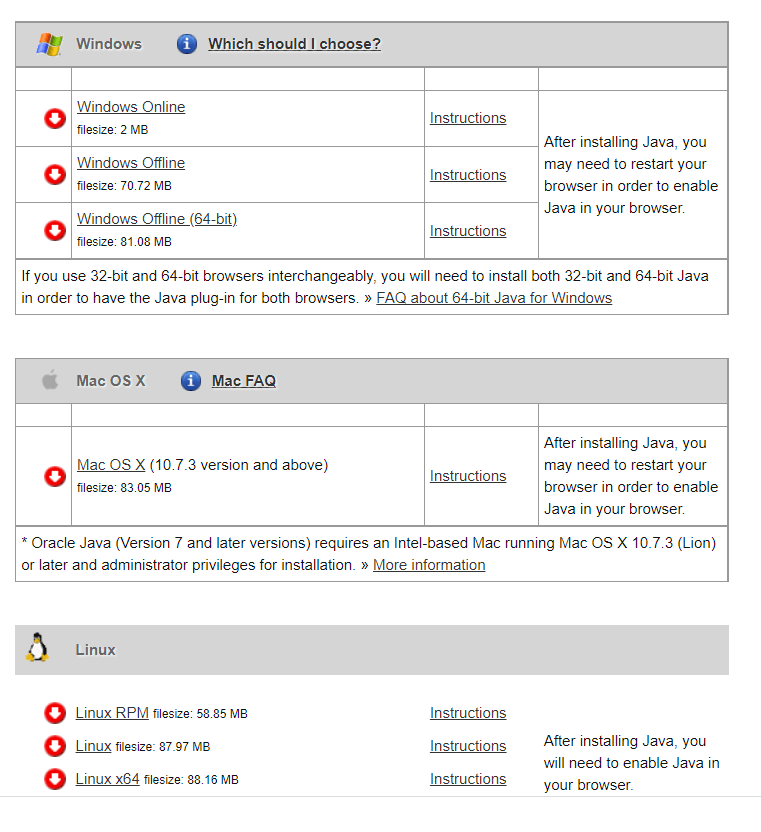
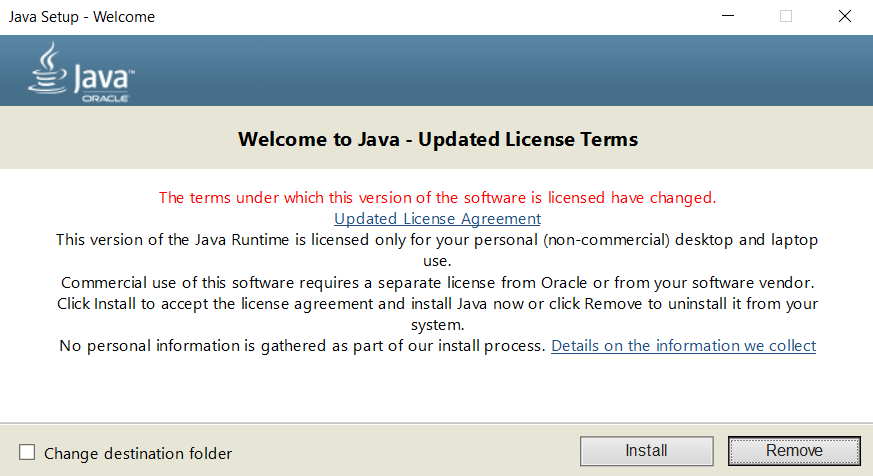
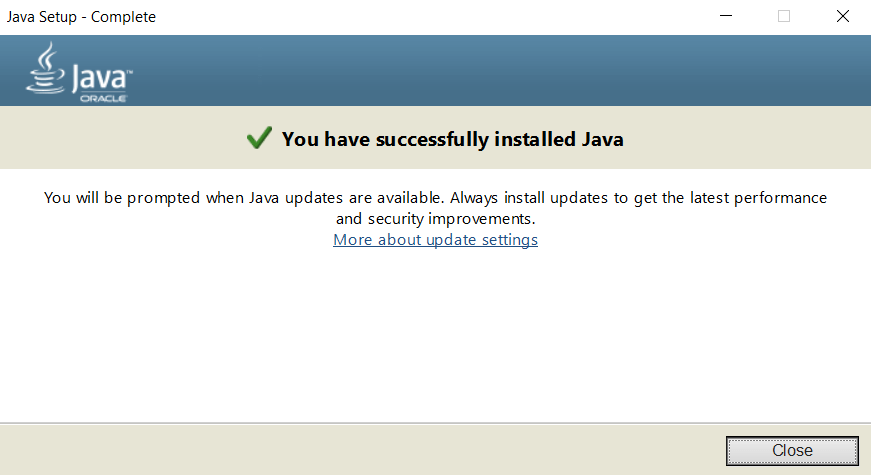
Rețineți că acest lucru permite computerului să deschidă numai fișiere JAR folosind metoda menționată mai jos, dar nu asociază extensia .jar, ceea ce înseamnă că dacă încercați să faceți dublu clic pe un fișier JAR, Windows tot nu ar face știi ce să faci cu fișierul.
Verificați secțiunea următoare pentru a afla cum să deschideți un fișier JAR odată ce JRE a fost instalat.
Deschideți din linia de comandă
Pentru a fi clar, aceasta nu este deloc o metodă diferită. Încă trebuie să aveți Java instalat pe computer pentru a deschide fișierele JAR din promptul de comandă, astfel încât acel pas să fie primul.
După ce ați instalat Java pe computer utilizând procesul din ultima secțiune, puteți folosi promptul de comandă pentru a deschide fișierele JAR.
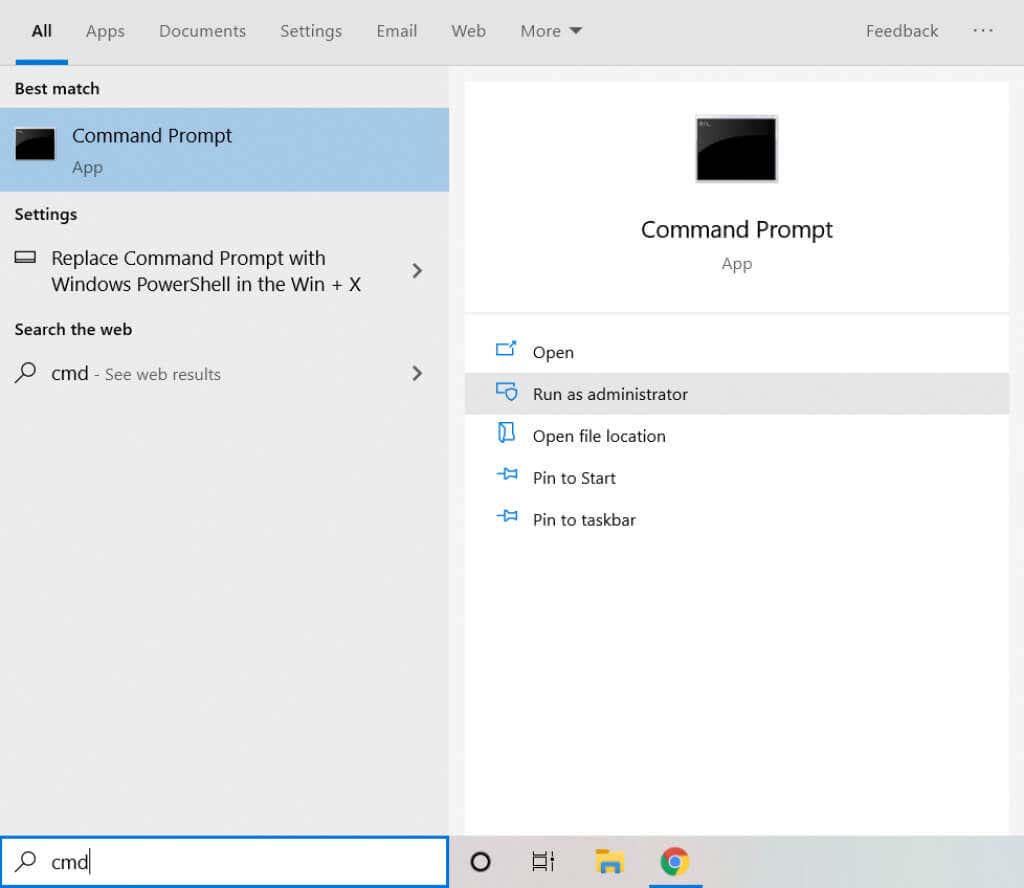
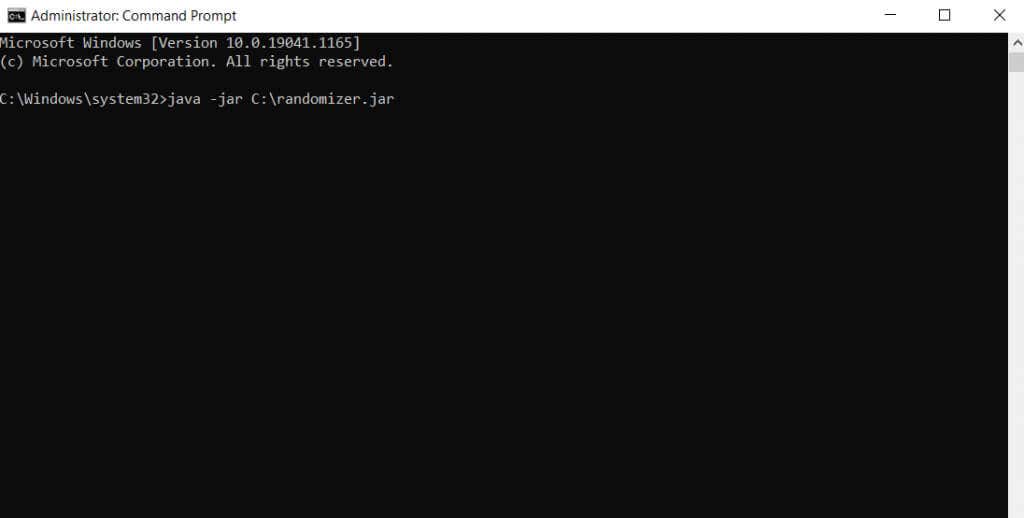
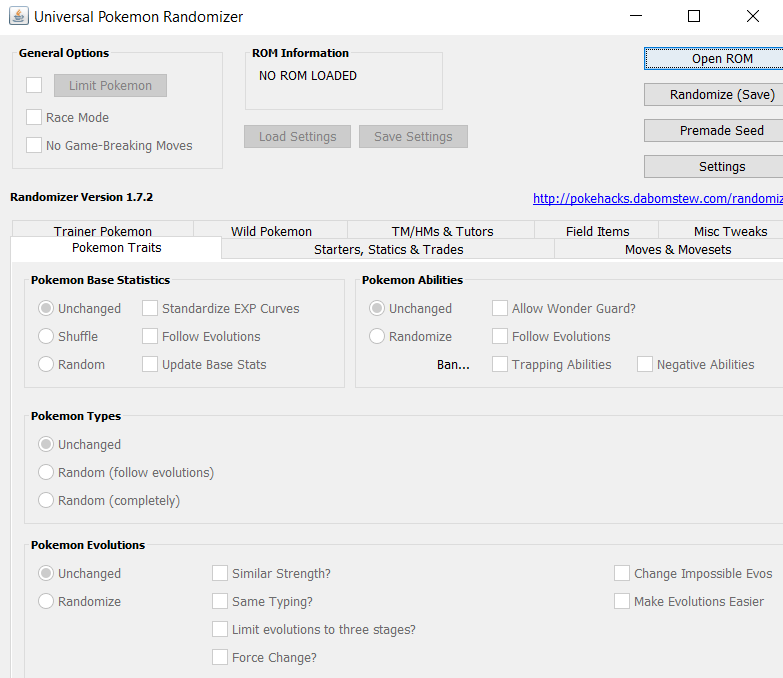
Cu excepția cazului în care aplicația dorită este distribuită ca fișier Java executabil, va trebui să executați toți acești pași de fiecare dată când rulați un fișier JAR.
Extrageți ca arhivă
Fișierele JAR sunt date arhivate cu un nume de lux. Sigur că sunt destinate aplicațiilor Java, dar un fișier .jar le comprimă și le arhivează doar într-un singur pachet, permițându-vă astfel să extrageți fișiere JAR folosind orice instrument de extragere de fișiere principal, cum ar fi WinRAR sau 7-Zip. Acest lucru vă va permite să vedeți conținutul pachetului, deși veți avea în continuare nevoie de JRE dacă doriți să rulați aplicația în sine.
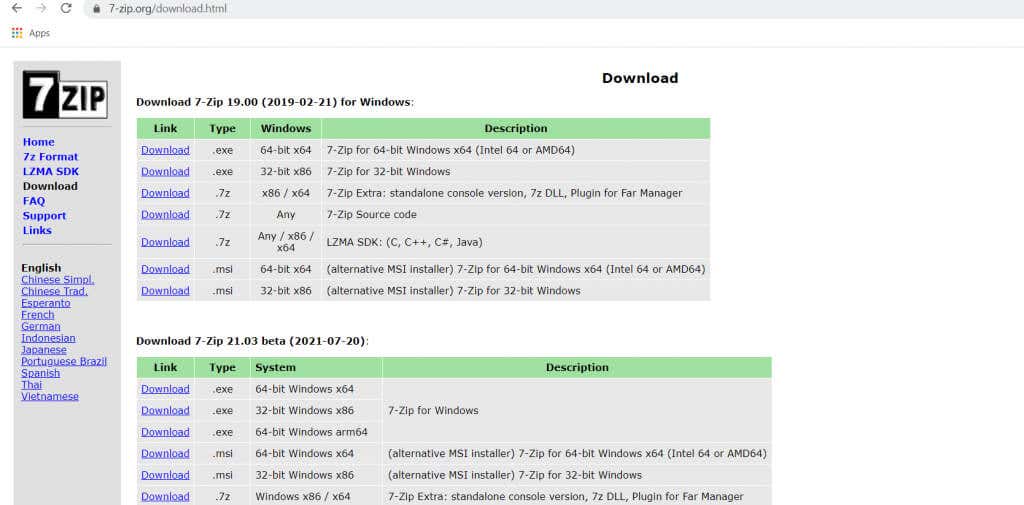
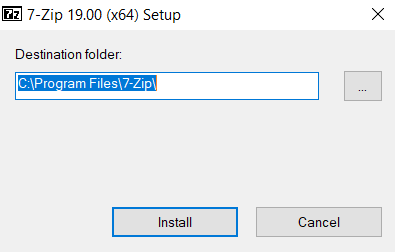
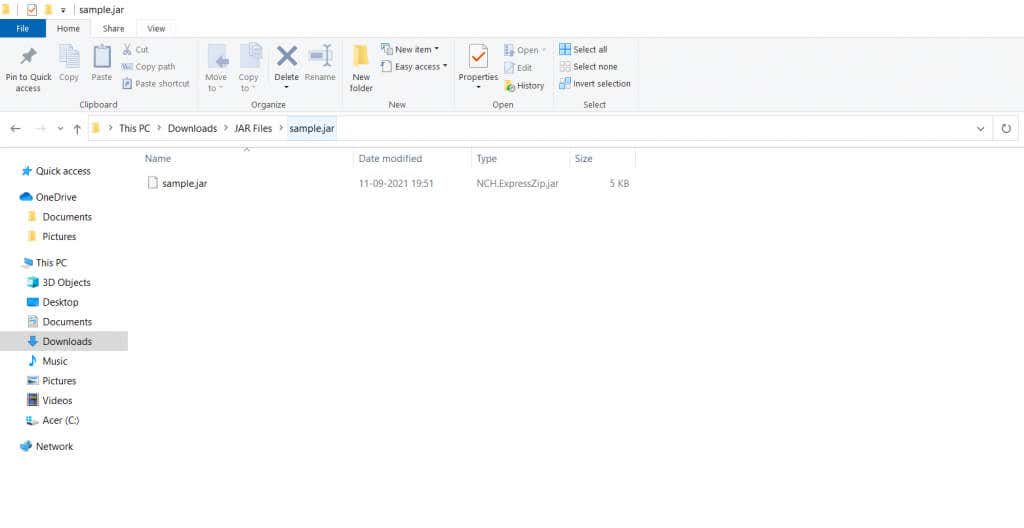
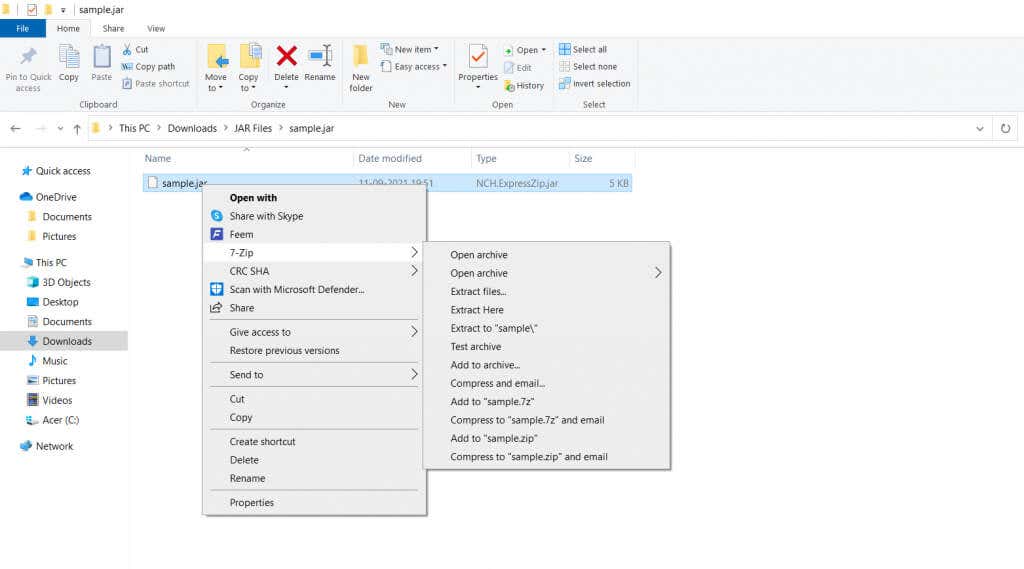
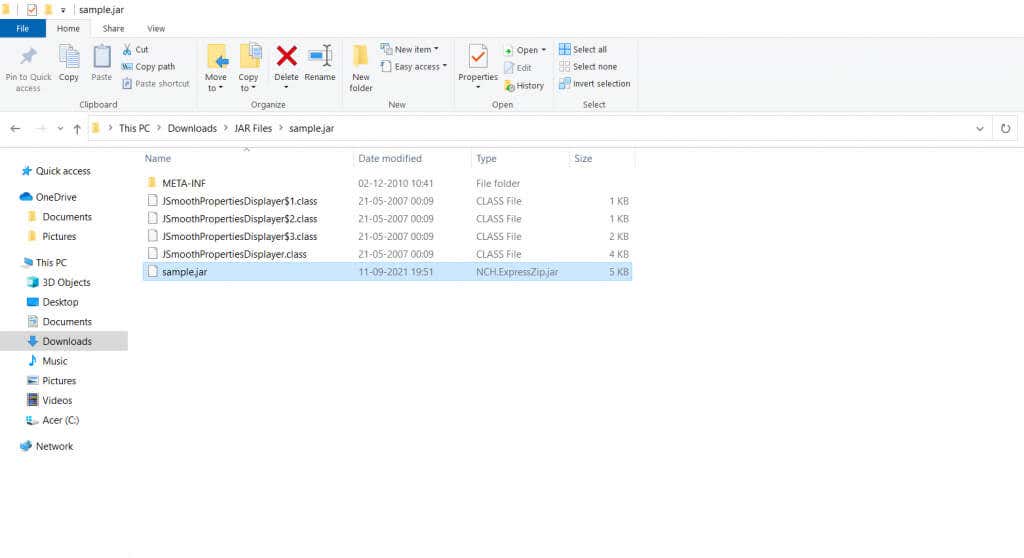
Care este cea mai bună metodă de a deschide un fișier JAR pe Windows 10?
Fișierele JAR sunt de obicei aplicații Java ambalate într-un singur fișier. Pentru a le rula, trebuie să aveți Java Runtime Environment instalat pe computer. Deoarece JRE poate fi descărcat gratuit, acesta este cel mai simplu mod de a face ca fișierele .jar să funcționeze pe computerul dvs. Windows.
Pe de altă parte, dacă doriți doar să vă uitați la conținutul arhivei JAR, dar nu să o executați efectiv, puteți utiliza întotdeauna un instrument de extragere a fișierelor. Aplicații precum 7-Zip sau WinRAR pot extrage cu ușurință conținutul unui fișier .jar.
.